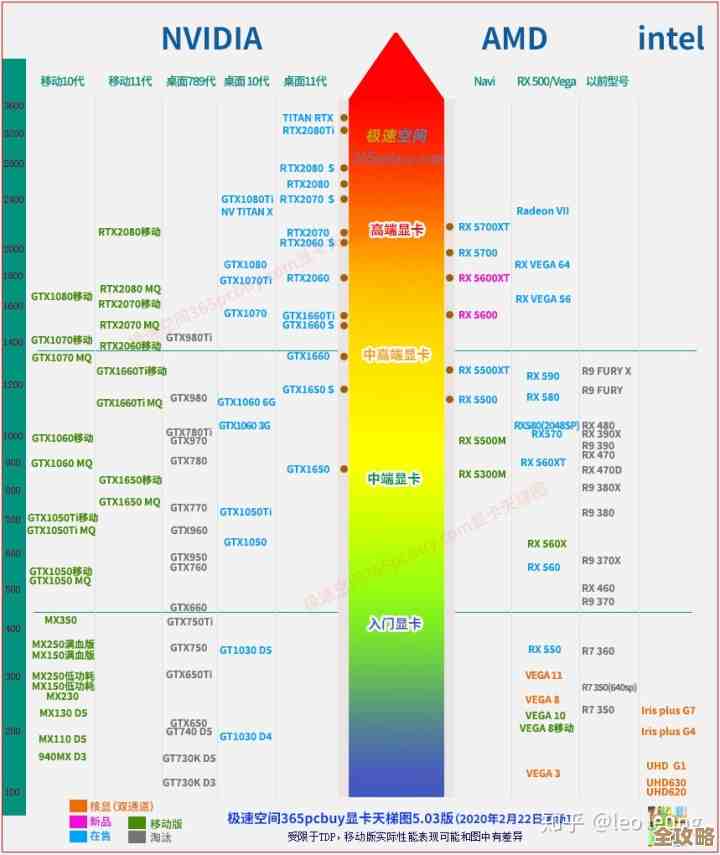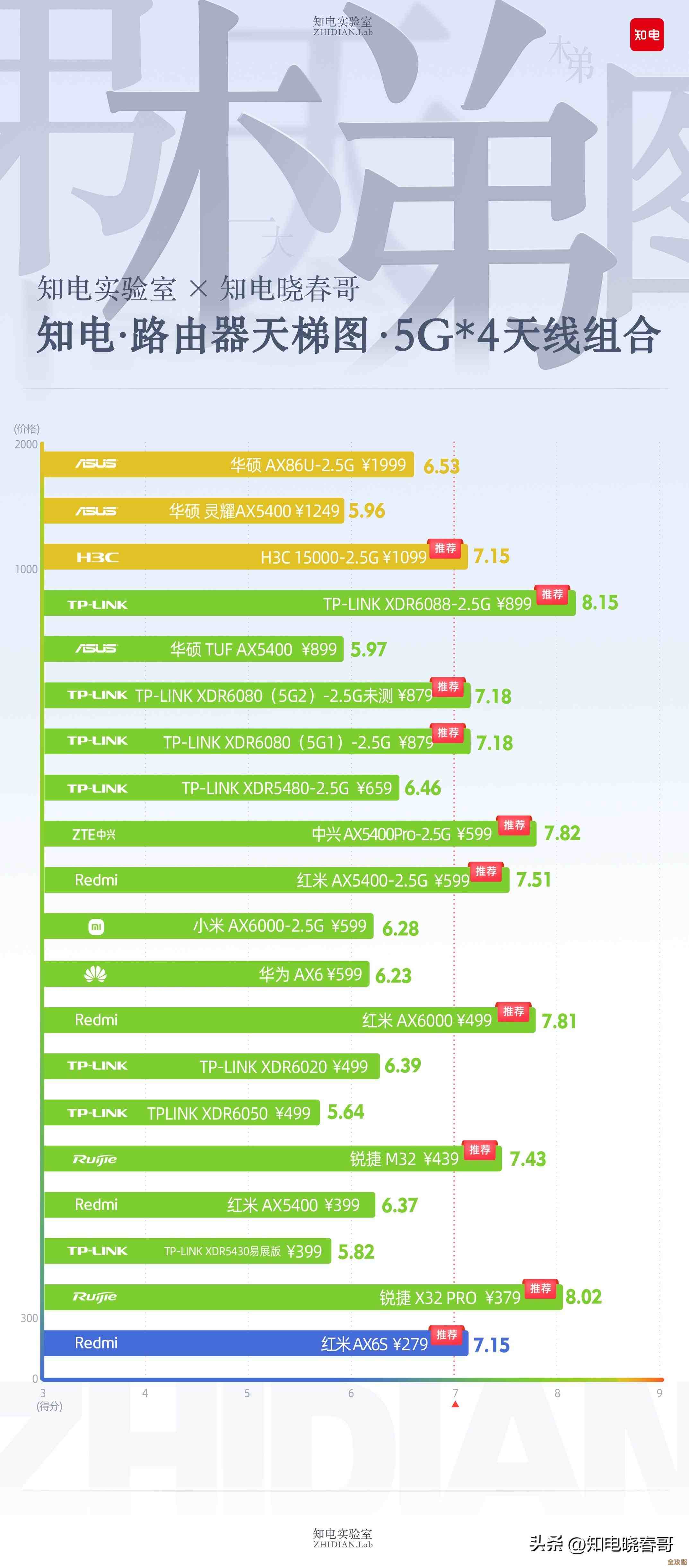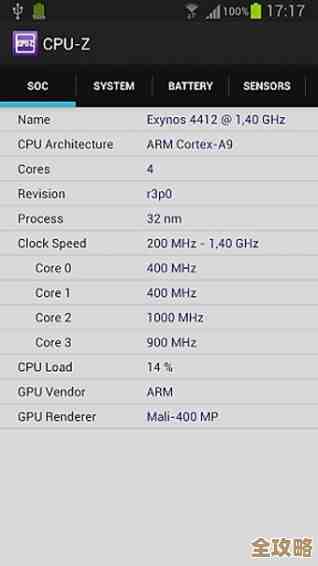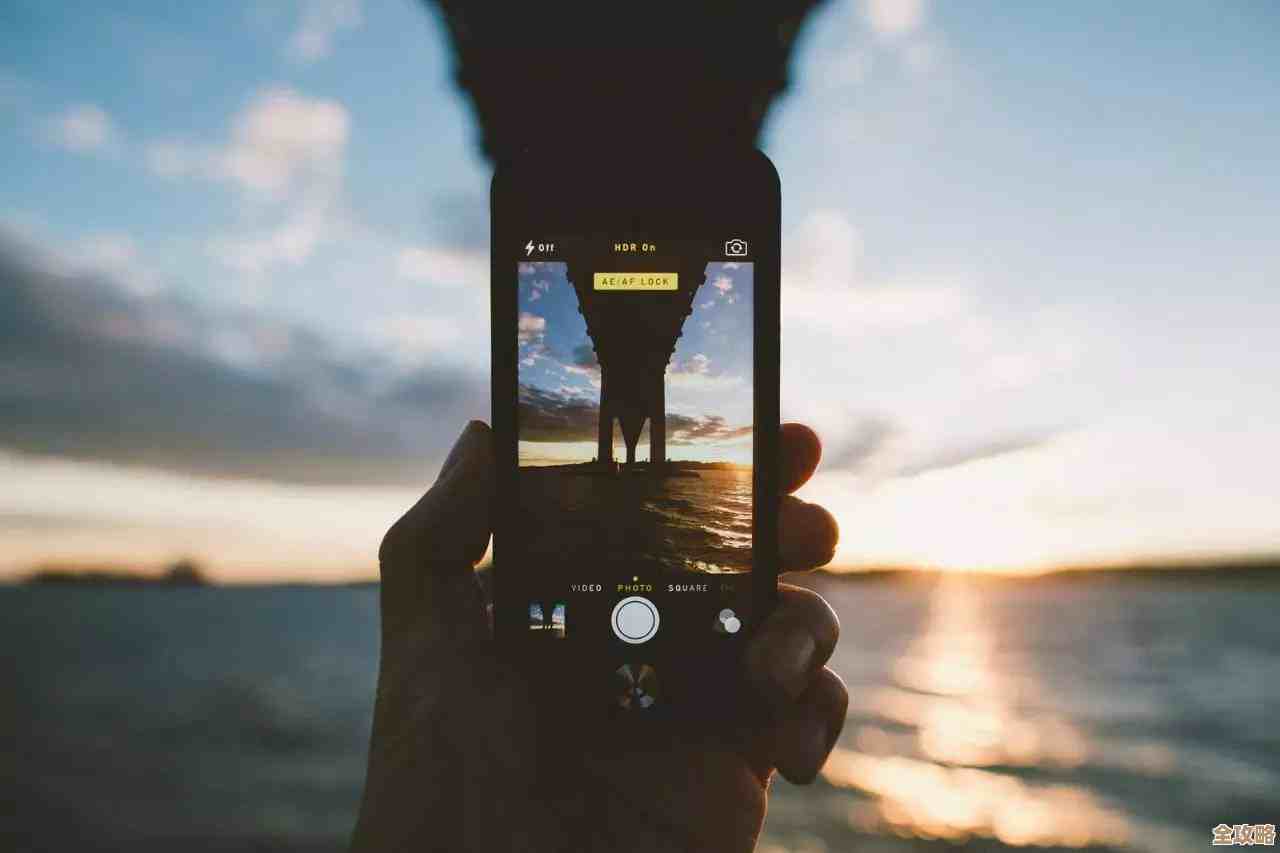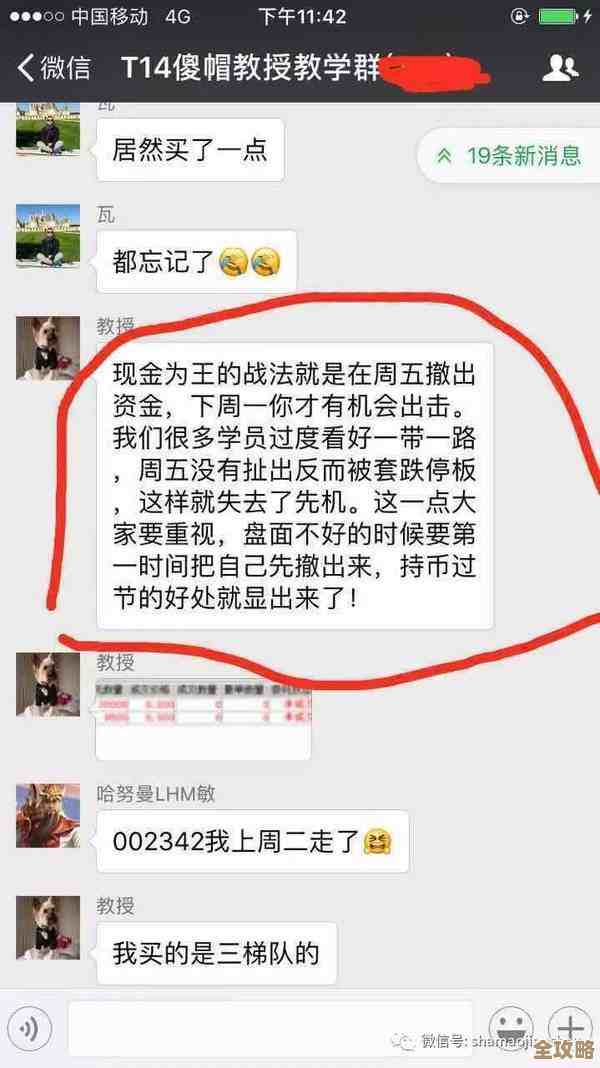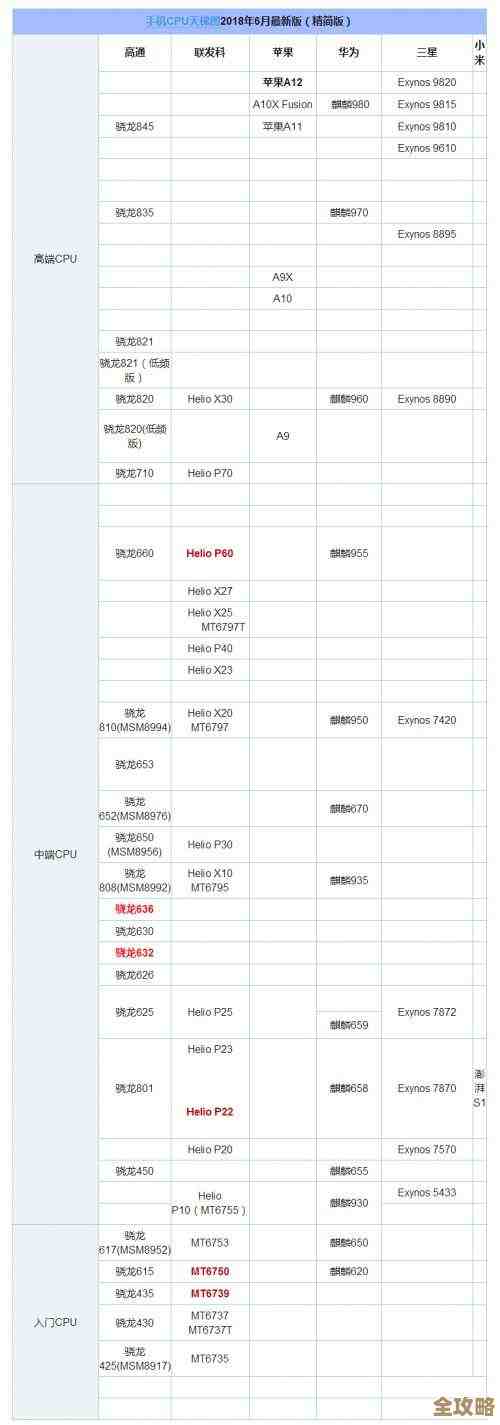Windows 11本地安装全攻略:从准备到完成的简易操作指南
- 问答
- 2025-11-18 06:15:42
- 3
Windows 11本地安装全攻略:从准备到完成的简易操作指南
想给自己的电脑换上全新的Windows 11系统吗?其实过程并不像想象中那么复杂,这篇指南将一步步带你完成从准备工作到安装结束的全部过程,让你能轻松上手,我们主要会使用微软官方提供的最直接的方法——通过“介质创建工具”来制作安装U盘并进行安装。
第一部分:安装前的准备工作
这一步至关重要,做好备份和检查能避免很多麻烦。
-
检查电脑是否满足条件:你需要确认你的电脑能够运行Windows 11,微软官方(来源:微软官网Windows 11规格要求)列出了一些基本要求,比如需要较新的CPU、4GB以上内存、64GB以上存储空间,并且需要支持TPM 2.0安全芯片,一个最简单的检查方法是,在你的电脑上下载并运行“PC健康检查”工具(来源:微软官网PC健康检查工具下载),它会直接告诉你电脑是否兼容。
-
备份!备份!备份!:这是最重要的一步,安装新系统会清空你C盘的所有数据(包括桌面、文档、下载文件夹里的内容),请务必将这些重要的文件、照片、视频等复制到移动硬盘、U盘或者网盘(如百度网盘、OneDrive)上,不要抱有侥幸心理。
-
准备一个容量足够的U盘:你需要一个容量至少为8GB的U盘,这个U盘会被制作成安装盘,里面的所有数据也会被清空,所以请提前转移好U盘里的文件。
-
确保网络连接稳定:在下载工具和系统文件时,需要一个稳定快速的网络环境。
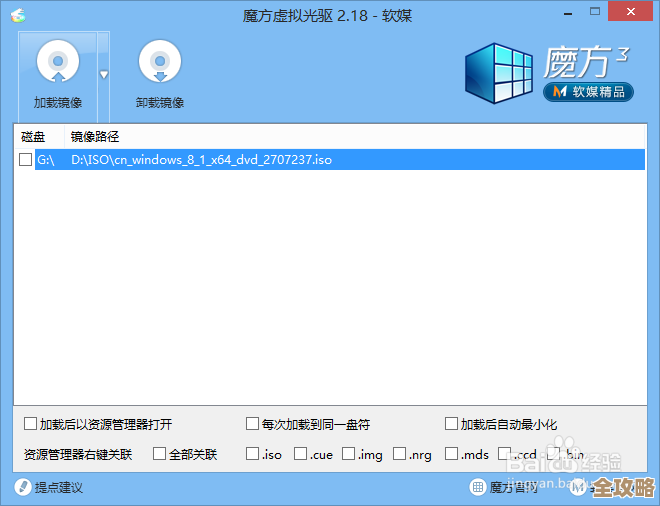
-
准备好Windows激活密钥:如果你购买的是预装Windows的电脑,系统通常会自动激活,但建议你记下原来的Windows产品密钥(可以在系统设置中查看),或者确保你使用了微软账户登录并关联了数字许可证,以备不时之需。
第二部分:制作Windows 11安装U盘
我们开始制作安装工具。
- 下载官方工具:在一台可以正常上网的电脑上(可以是你现在用的这台),访问微软官方网站的“下载Windows 11”页面(来源:微软官网Windows 11下载页)。
- 找到并下载工具:在页面上找到“创建Windows 11安装介质”这个部分,点击“立即下载”按钮,下载名为“MediaCreationToolW11.exe”的文件。
- 运行工具:将你的空U盘插入电脑,找到并双击运行刚刚下载的“MediaCreationToolW11.exe”程序。
- 同意条款:会出现一个许可条款窗口,点击“接受”。
- 选择语言和版本:工具会自动选择与你当前系统匹配的语言和版本,通常我们保持默认设置即可,直接点击“下一步”。
- 选择U盘:在“选择要使用的介质”这一步,选择“U盘”选项,然后点击“下一步”。
- 选择你的U盘:在列表中找到你插入的那个U盘,选中它,再点击“下一步”。
- 开始下载和制作:这时,工具就会开始从微软服务器下载Windows 11系统文件,并自动将其写入你的U盘,这个过程需要一些时间,具体取决于你的网速和U盘速度,请耐心等待。
- 完成制作:当进度条达到100%并显示“你的U盘已准备就绪”时,点击“完成”,你的Windows 11安装U盘就制作好了,你可以安全地弹出U盘,但先别拔。
第三部分:开始安装Windows 11
关键时刻到了,我们将用U盘启动并安装系统。
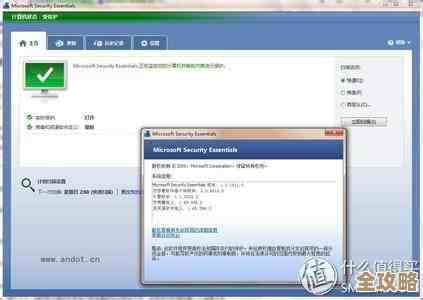
- 连接U盘并重启电脑:将制作好的安装U盘插入你想要安装Windows 11的电脑上,然后重启电脑。
- 进入启动菜单(BIOS/UEFI设置):在电脑刚启动,出现品牌Logo画面时,需要快速按一个特定的键来进入启动设备选择菜单,这个键因电脑品牌而异,常见的有F12、F2、ESC或Delete键,如果你不确定,可以观察开机画面上的提示,或者尝试多按几次F12。
- 选择从U盘启动:在启动菜单中,使用键盘上下键选择你的U盘(通常会显示为“USB HDD”或U盘的品牌名称),然后按回车键。
- 进入安装界面:电脑会从U盘启动,你会看到Windows的徽标,然后进入安装程序界面,首先选择语言、时间和货币格式、键盘输入法,保持默认的“中文”即可,点击“下一步”。
- 点击“现在安装”。
- 输入产品密钥:如果你有密钥,在此处输入,如果没有,可以点击“我没有产品密钥”,系统安装完成后可以再激活。
- 选择系统版本:选择你想要安装的Windows 11版本(如“Windows 11 家庭版”或“专业版”),然后点击“下一步”。
- 同意许可条款:勾选“我接受许可条款”,点击“下一步”。
- 选择安装类型:这里选择“自定义:仅安装Windows(高级)”。
第四部分:最关键的一步——磁盘分区处理
这是整个安装过程中唯一需要小心操作的地方。
- 你会看到一个列出磁盘分区的界面,你需要选择主要驱动器(通常是“驱动器0”),然后删除原有的系统分区。
- (谨慎操作):依次选中那些标有“主分区”或“系统分区”的分区,然后点击“删除”,每删除一个,该分区就会变成“未分配的空间”,重复此操作,直到整个硬盘变成一个大的“未分配的空间”。注意:此操作会永久删除该硬盘上的所有数据,请再次确认已备份!
- 开始安装:选中那个大的“未分配的空间”,直接点击“下一步”,安装程序会自动创建所需的分区并进行安装。
之后,电脑会自动进行“安装Windows”的过程,包括复制文件、安装功能、安装更新等,期间电脑会重启数次,这都是正常的,你只需要耐心等待。
第五部分:安装后的初始设置
安装完成后,电脑会进入首次使用前的设置向导。
- 区域设置:选择“中国”,点击“是”。
- 键盘布局:选择“微软拼音”,点击“是”。
- 网络连接:你可以选择连接Wi-Fi,也可以点击“我没有Internet连接”来暂时跳过(后续在系统中再连接)。
- 登录微软账户:按照提示登录你的微软账户,如果没有,可以创建一个。
- 隐私设置:根据你的喜好,选择是否开启定位、广告ID等功能,然后点击“接受”。
- 最后等待:系统会进行最后的准备,然后你就可以看到全新的Windows 11桌面了!
恭喜你!现在你已经成功安装了Windows 11,接下来的第一件事,就是去“设置”里检查并安装所有可用的更新,然后就可以开始恢复你的个人文件,安装需要的软件,享受新系统了。
本文由酒紫萱于2025-11-18发表在笙亿网络策划,如有疑问,请联系我们。
本文链接:http://waw.haoid.cn/wenda/63262.html